คุณสามารถสมัครใช้งาน e-Tax Invoice By Time Stamp อีกหนึ่งรูปแบบของใบกำกับภาษีอิเล็กทรอนิกส์ ที่สามารถใช้ในโครงการลดหย่อนภาษีปี 2568 ได้ตามขั้นตอนในบทความนี้
เนื้อหาในบทความ
e-Tax Invoice By Time Stamp
e-Tax Invoice By Time Stamp (ชื่อเดิม e-Tax Invoice by Email) คือการจัดทำใบกำกับภาษี แบบประทับตรารับรองเวลา (Time Stamp)
โดยร้านค้า ผู้ประกอบการ จดทะเบียนภาษีมูลค่าเพิ่มที่มีรายได้ไม่เกิน 30 ล้านบาทต่อปี และยังไม่พร้อมเข้าสู่ระบบจัดทำในรูปแบบ e-Tax Invoice & e-Receipt* ที่ได้รับอนุมัติให้จัดทำ ส่ง หรือเก็บรักษา ใบกำกับภาษีโดยการประทับรับรองเวลา สามารถจัดทำใบกำกับภาษีอิเล็กทรอนิกส์ และส่งอีเมลร่างใบกำกับภาษีดังกล่าว พร้อมสำเนา CC มายังระบบ csemail@etax.teda.th เพื่อระบบจะได้ทำการประทับเวลาแล้ว จึงส่งใบกำกับภาษีอิเล็กทรอนิกส์ที่ประทับเวลาแล้วไปยังอีเมลของผู้ซื้อและผู้ขาย เพื่อเก็บรักษาไว้เป็นเอกสารในการเสียภาษี

* e-Tax Invoice & e-Receipt คือรูปแบบใบกำกับภาษีฯ สำหรับผู้ประกอบการ ร้านค้า ที่จดทะเบียนภาษีมูลค่าเพิ่ม หรือผู้มีหน้าที่ออกใบกำกับ (ไม่จำกัดรายได้) จัดทำใบกำกับภาษีอิเล็กทรอนิกส์ / ใบรับอิเล็กทรอนิกส์ ที่มีการลงลายมือชื่อดิจิทัล (Digital Signature) ส่งให้ผู้ซื้อสินค้าหรือบริการ และมีหน้าที่นำส่งข้อมูลให้กรมสรรพากรผ่านช่องทางที่กำหนด ภายในวันที่ 15 ของเดือนภาษีถัดไป
ผู้ที่มีสิทธิ์จัดทำใบกำกับภาษีโดยการประทับรับรองเวลา (Time Stamp)
สำหรับผู้ประกอบการที่ต้องการจัดทำใบกำกับภาษีโดยการประทับตรา จะต้องยื่นคำขอต่ออธิบดีกรมสรรพากรผ่านเว็บไซต์ของกรมสรรพากรตามแบบ ก.อ.01 โดยต้องมีคุณสมบัติ ดังต่อไปนี้
- เป็นผู้ประกอบการจดทะเบียนภาษีมูลค่าเพิ่มตามมาตรา 77/1 (6) แห่งประมวลรัษฎากร
- เป็นบุคคลธรรมดา หรือ บริษัทหรือห้างหุ้นส่วนนิติบุคคล
- ต้องไม่เป็นผู้ประกอบการจดทะเบียนที่ได้รับอนุมัติหรืออยู่ระหว่างการพิจารณาอนุมัติให้ จัดทำ ส่งมอบ และเก็บรักษาใบกำกับภาษีอิเล็กทรอนิกส์ และใบรับอิเล็กทรอนิกส์ ตามระเบียบกรมสรรพากร ว่าด้วยการจัดทำ ส่งมอบ และเก็บรักษาใบกำกับภาษีอิเล็กทรอนิกส์ และใบรับอิเล็กทรอนิกส์ พ.ศ. 2555
- ไม่มีพฤติการณ์หลีกเลี่ยงการเสียภาษี ไม่มีประวัติการออกหรือใช้ใบกำกับภาษีปลอม หรือใบกำกับภาษีที่ออกโดยมิชอบด้วยกฎหมาย
ขั้นตอนการขอจัดทำใบกำกับภาษี โดยการประทับรับรองเวลา (Time Stamp)
** ภาพประกอบทั้งหมดมาจาก คู่มือผู้ประกอบการในการจัดทำใบกำกับภาษีโดยการประทับรับรองเวลา (Time Stamp)]
1. เข้าสู่เว็บไซต์ www.rd.go.th/27659.html > เลือก ยื่นคำขออนุมัติ
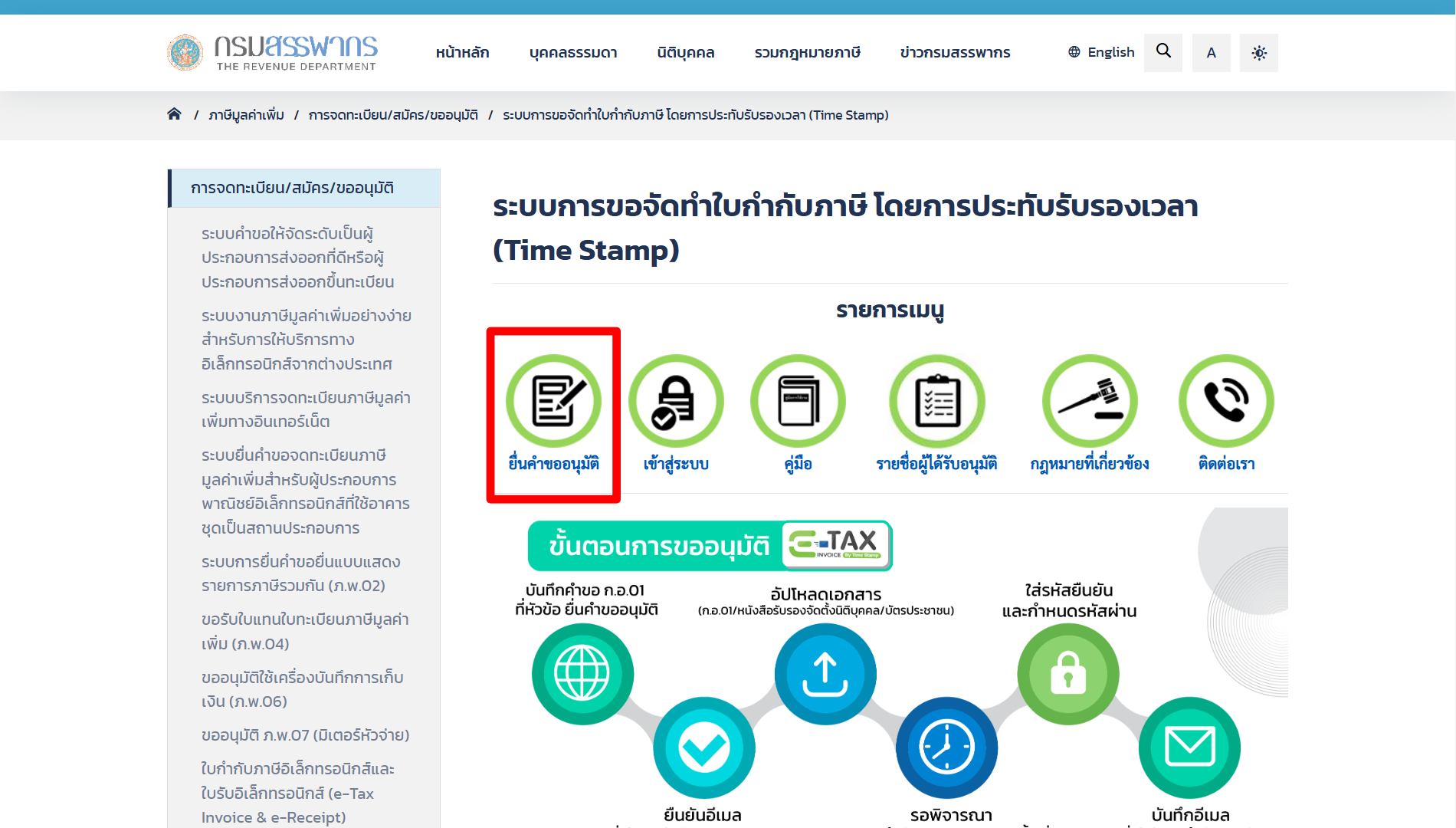
2. กรอกเลขประจำตัวผู้เสียภาษีอากร 13 หลักพร้อมเลือก ตกลง
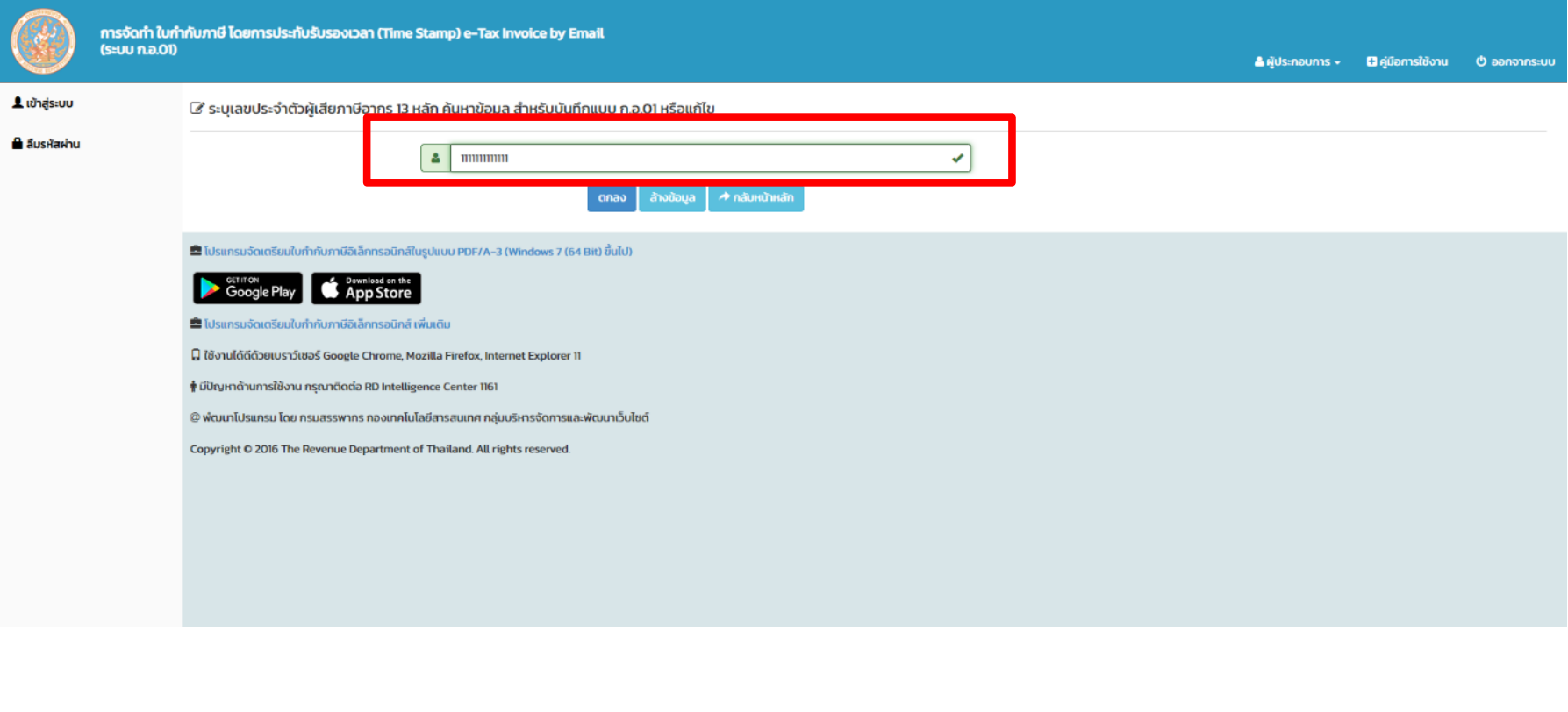
3. อ่านข้อตกลงการจัดทำ ส่งมอบ และเก็บรักษาใบกำกับภาษีอิเล็กทรอนิกส์โดยการประทับรับรองเวลา (Time Stamp) กดยอมรับข้อตกลง และดำเนินการต่อไป
4. กรอกข้อมูลคำขอ ก.อ. 01 โปรดระบุ e-mail และเบอร์โทรศัพท์สำหรับใช้ติดต่อกับกรมสรรพากร เรียบร้อยแล้ว กดตกลง
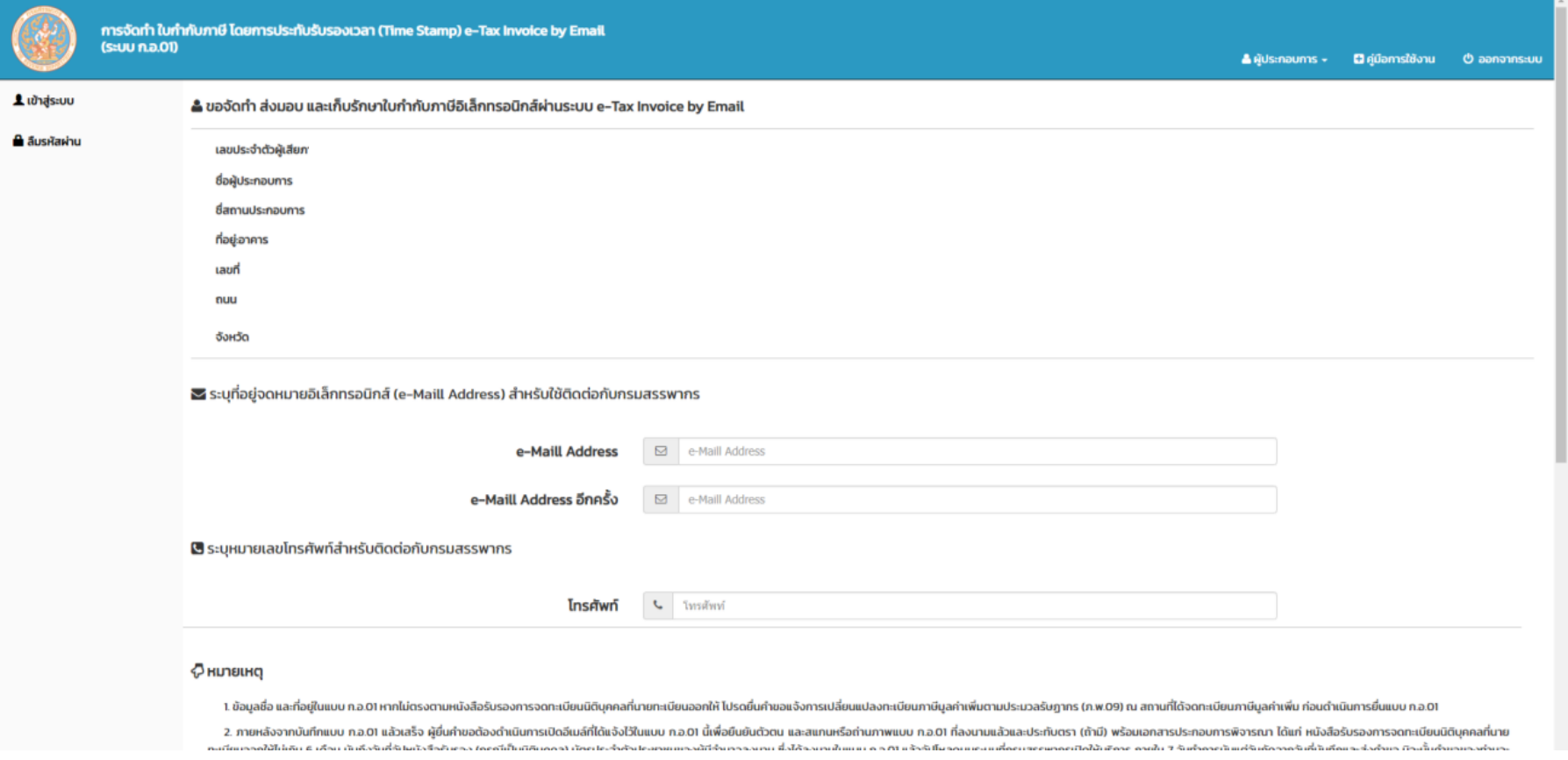

5. ยืนยันการส่งข้อมูล กดบันทึกข้อมูล
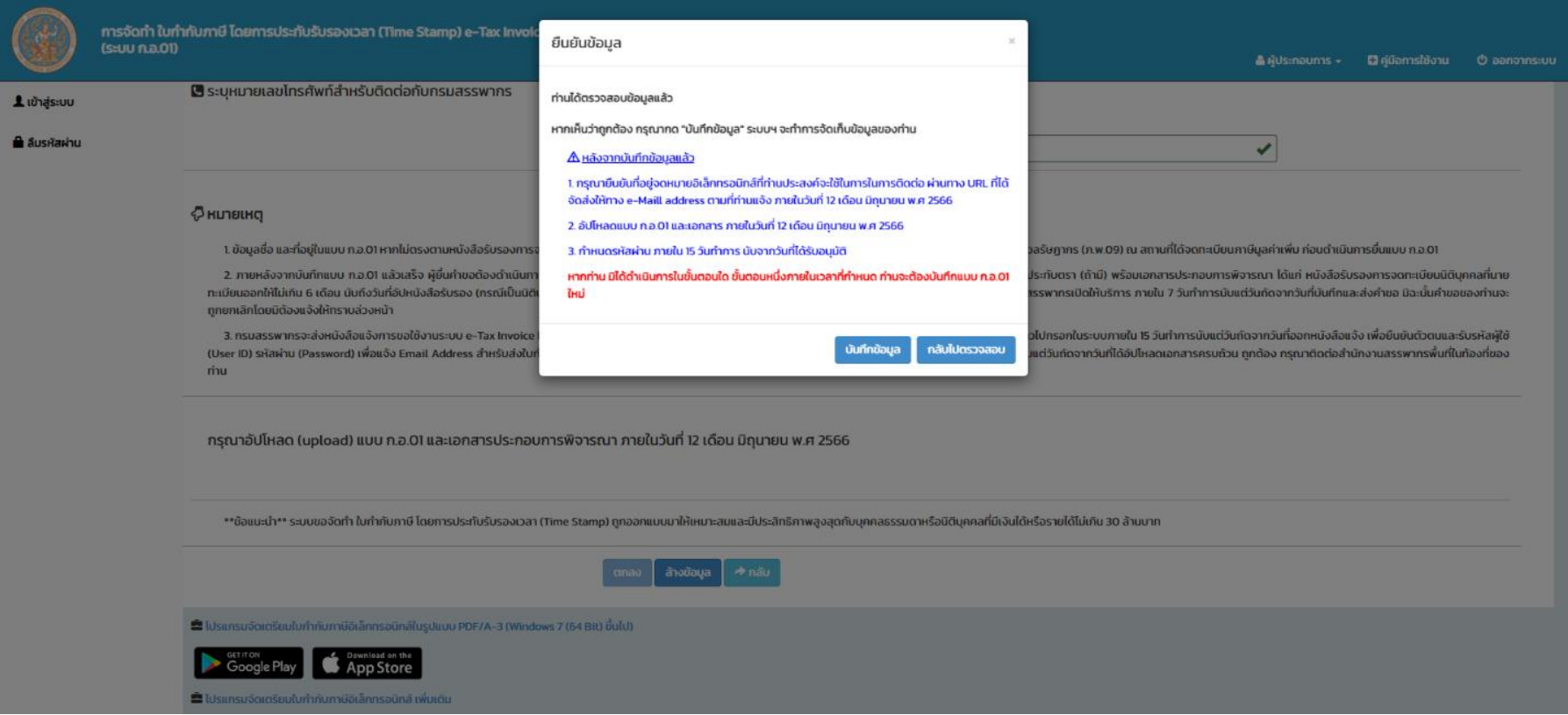
6. ระบบจะแสดงข้อมูลว่าคุณกรอกข้อมูล ก.อ.01 และระบบได้บันทึกข้อมูลเรียบร้อยแล้ว พร้อมแจ้งเอกสารที่จะต้องใช้ในการดำเนินการขออนุมัติ
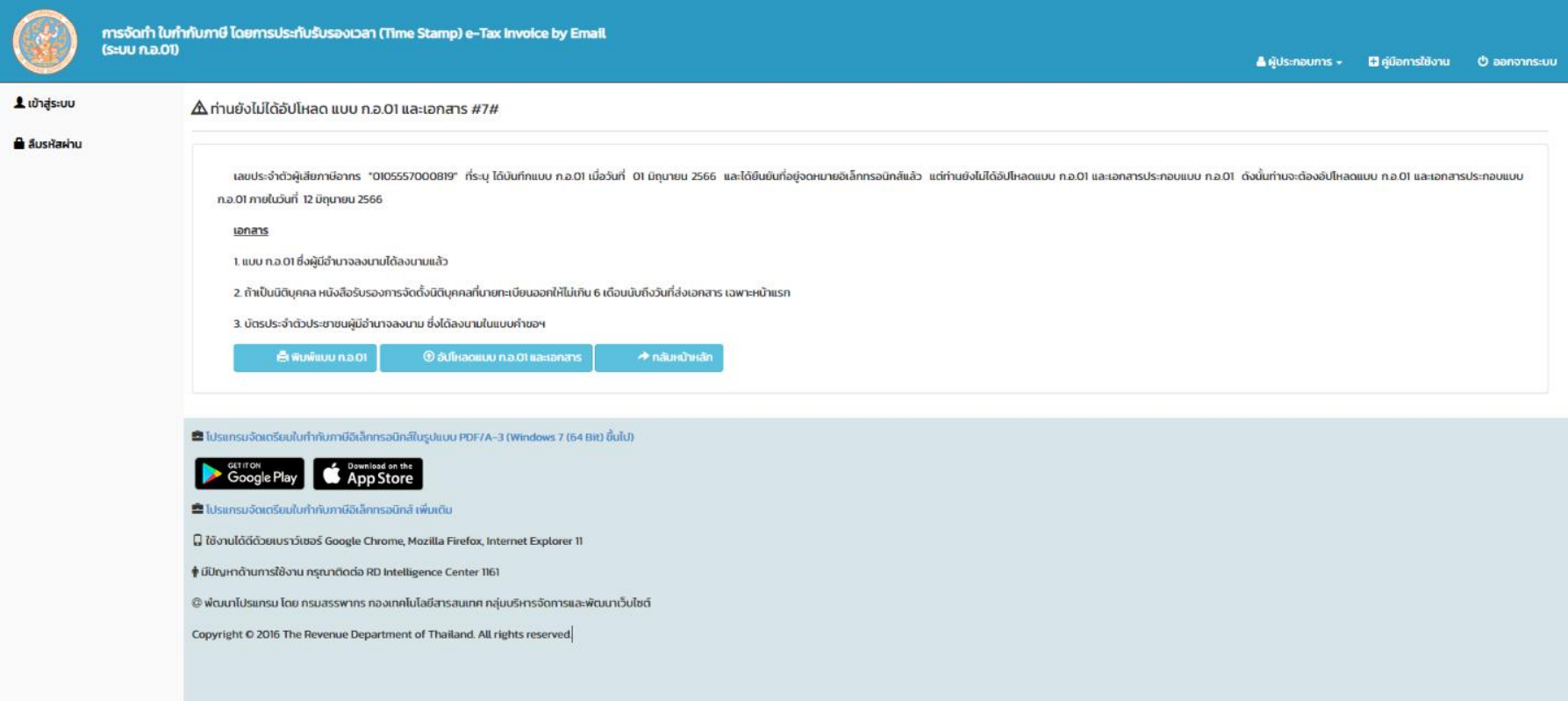
ซึ่งได้แก่
- พิมพ์แบบ ก.อ.01 โดยกดปุ่ม “พิมพ์แบบ ก.อ.01” และลงลายมือชื่อ โดยผู้มีอำนาจลงนาม พร้อมตราประทับ
- หนังสือรับรองการจดทะเบียนนิติบุคคลที่นายทะเบียนออกให้ไม่เกิน 6 เดือน นับถึงวันส่งเอกสาร (กรณีเป็นนิติบุคคล) พร้อมลายเซ็นและตราประทับ
- สำเนาบัตรประจำตัวประชาชนของผู้มีอำนาจลงนามที่ลงลายมือชื่อในแบบ ก.อ.01 ที่มีการลงนามรับรองเอกสารถูกต้อง
เมื่อเตรียมเอกสารเรียบร้อยแล้ว ให้สแกนเอกสารทั้ง 3 ฉบับ ให้อยู่ในรูปแบบไฟล์ PDF เพื่อเตรียมอัปโหลดข้อมูลเข้าสู่ระบบในขั้นตอนต่อไป
7. คุณจะได้รับอีเมลจากระบบกรมสรรพากร ตามที่ได้ลงทะเบียนไว้ในข้อ 4 กรุณากดยืนยันที่อยู่อีเมลภายใน 7 วัน > คลิกยืนยัน e-Mail Address สำหรับใช้ติดต่อกับกรมสรรพากร
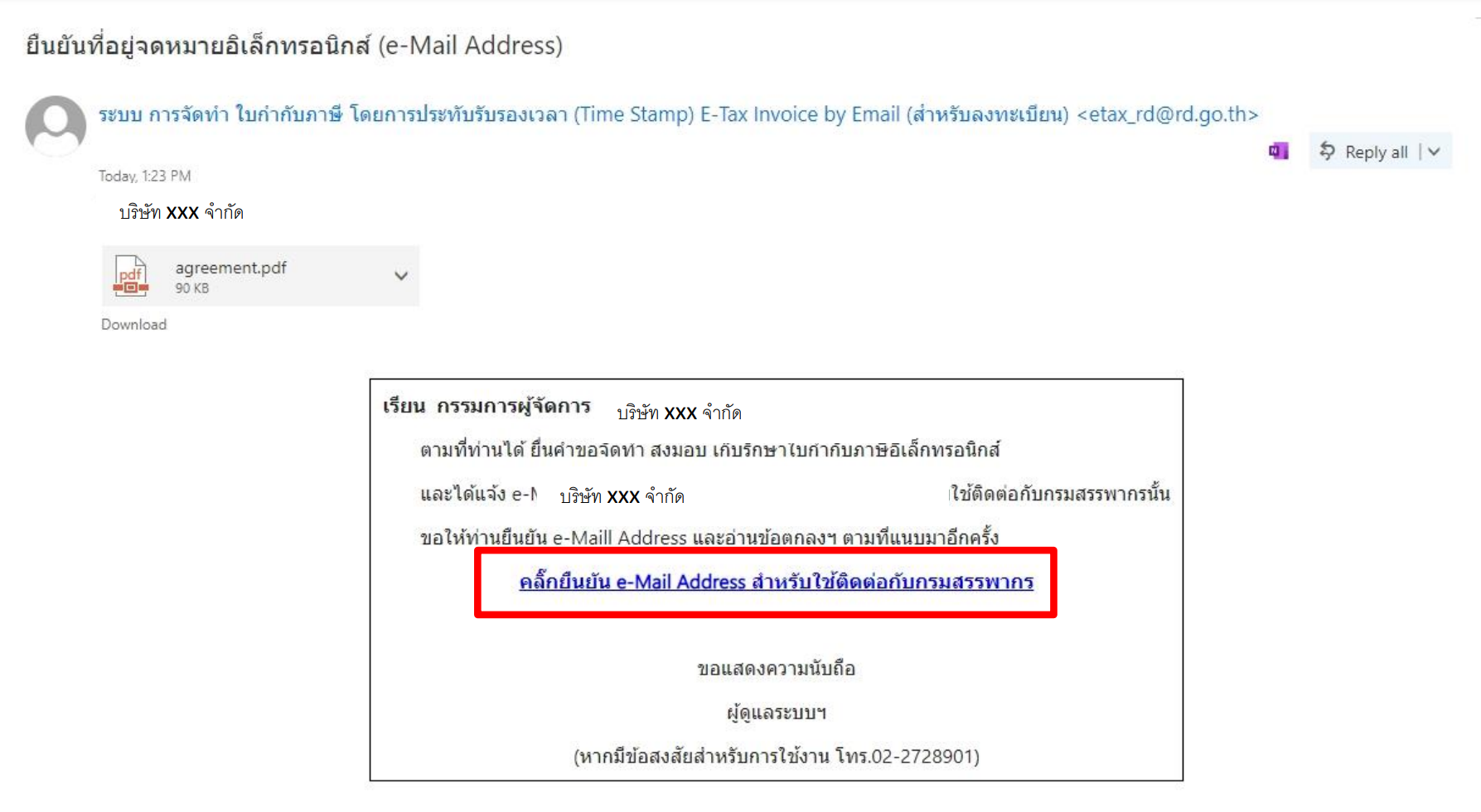
8. เข้าสู่เว็บไซต์ www.rd.go.th/27659.html > เลือก เข้าสู่ระบบ
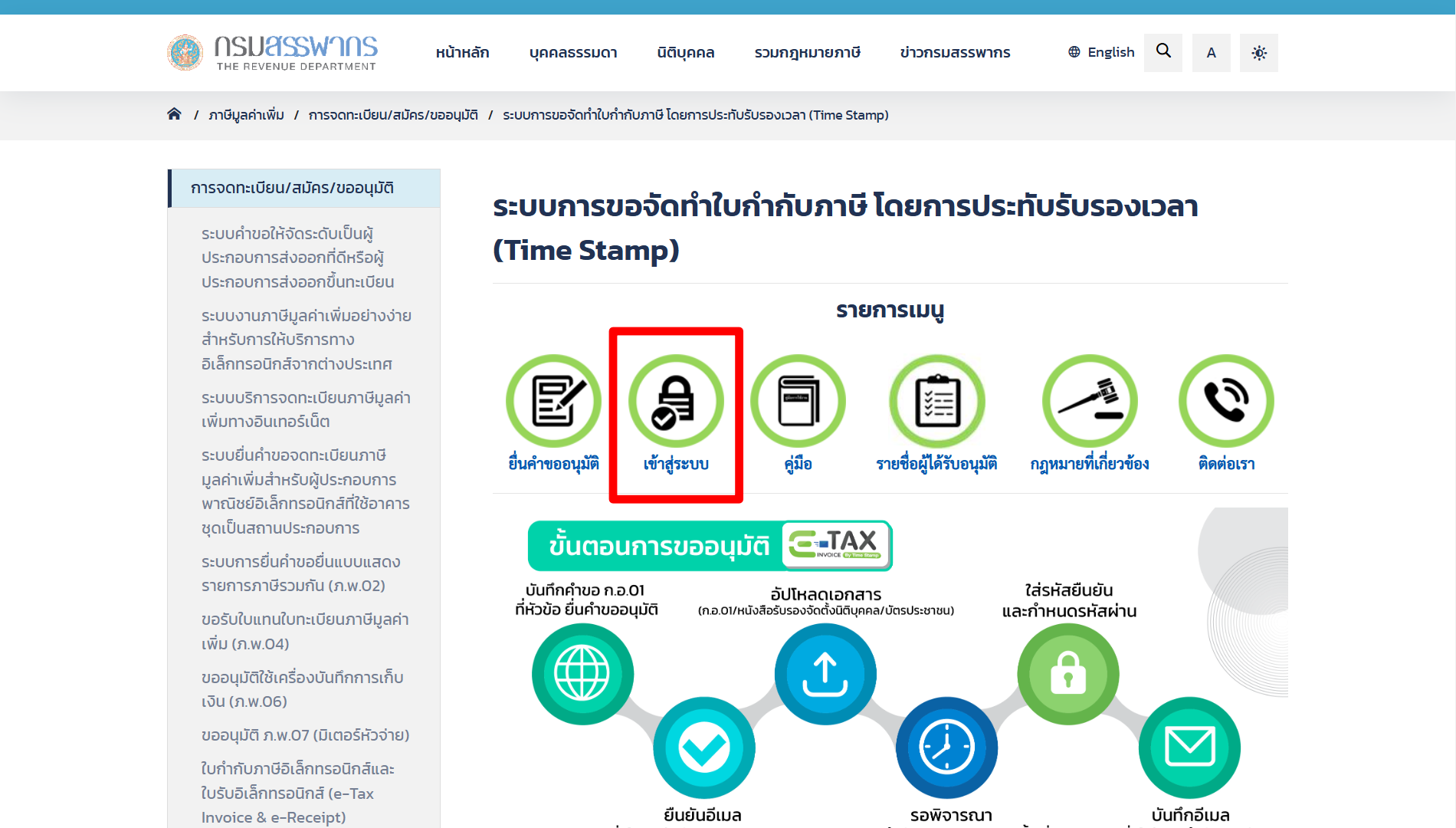
9. เลือก เข้าสู่ระบบ ภายใต้หัวข้อลงทะเบียนใหม่ กดปุ่ม อัปโหลดแบบ ก.อ.01 และเอกสาร
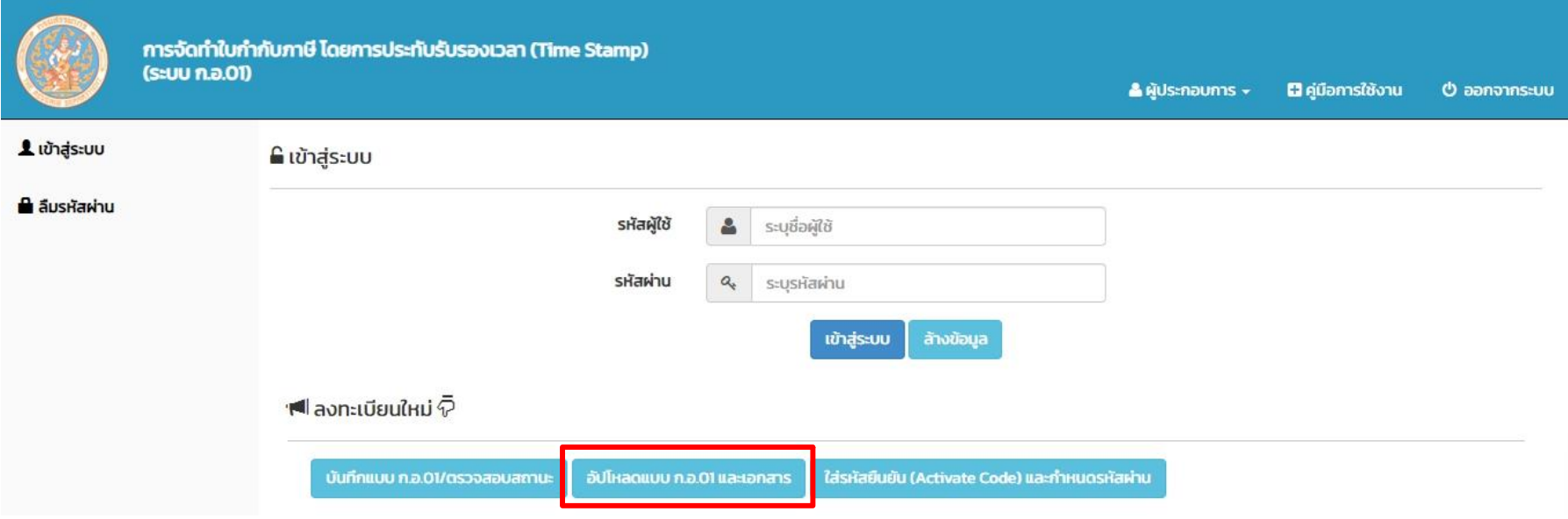
10. ระบบจะขึ้นให้ Upload เอกสาร โดยกดปุ่ม Browse เพื่อเลือกไฟล์ที่เตรียมไว้ตามข้อ 6
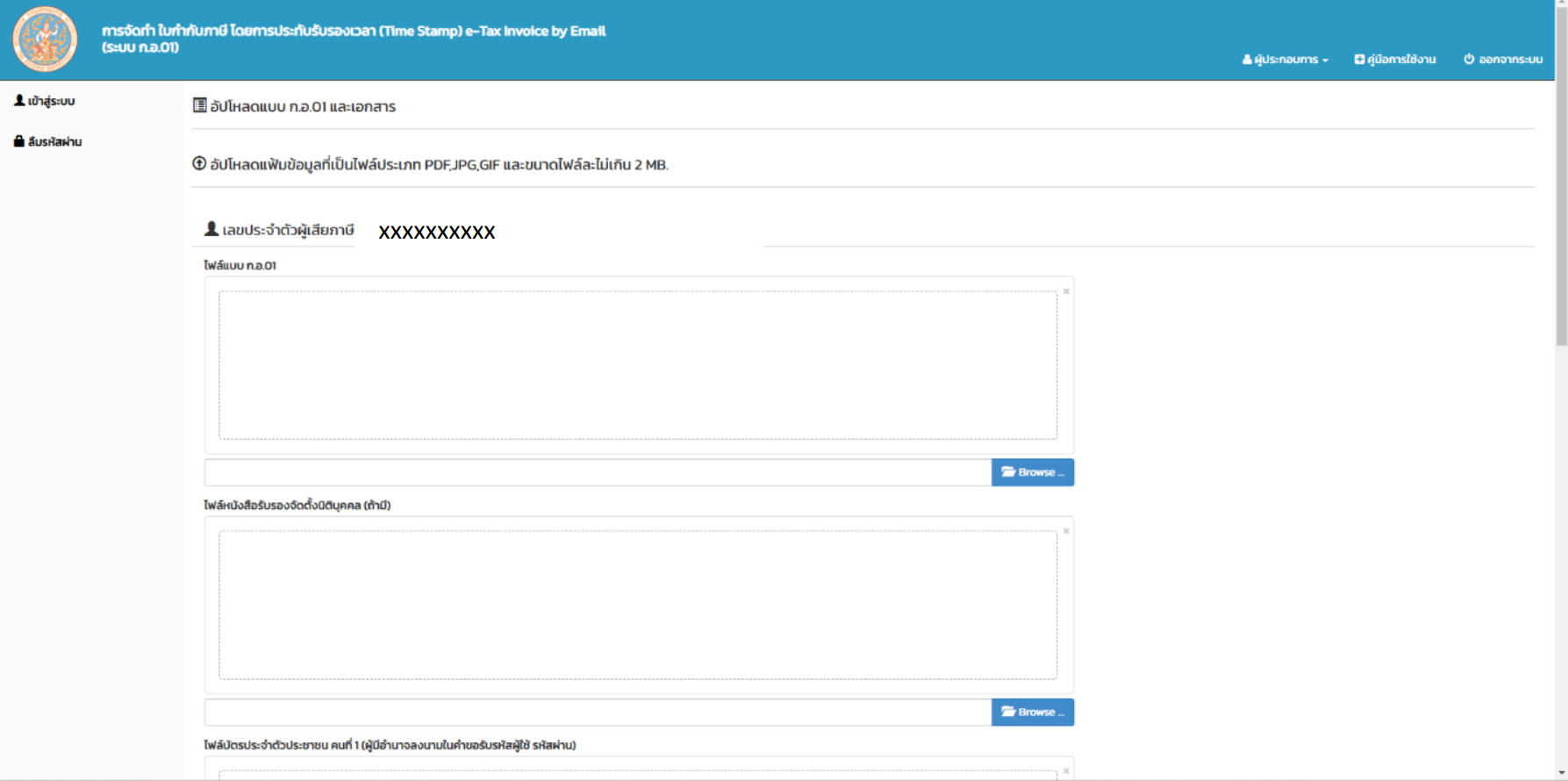
11. หลังจากอัปโหลดไฟล์ ระบบจะส่งเอกสารให้กรมสรรพากรพิจารณา หากเอกสารครบถ้วนถูกต้อง กรมสรรพากรจะส่งหนังสือแจ้งไปยังผู้มีอำนาจลงนาม โดยจัดส่งรหัสยืนยัน (Activate Code) ทางไปรษณีย์ตามที่อยู่ที่ได้แจ้งไว้กับกรมสรรพากรเพื่อใช้ยืนยันการสมัคร
12. เมื่อได้รับ Activate Code แล้ว โปรดนำมากรอกเพื่อสร้างบัญชีผู้ใช้งาน โดยเข้าสู่เว็บไซต์ www.rd.go.th/27659.html > เลือก ยื่นคำขออนุมัติ > กรอกเลขประจำตัวผู้เสียภาษีอากร 13 หลัก > กดตกลง
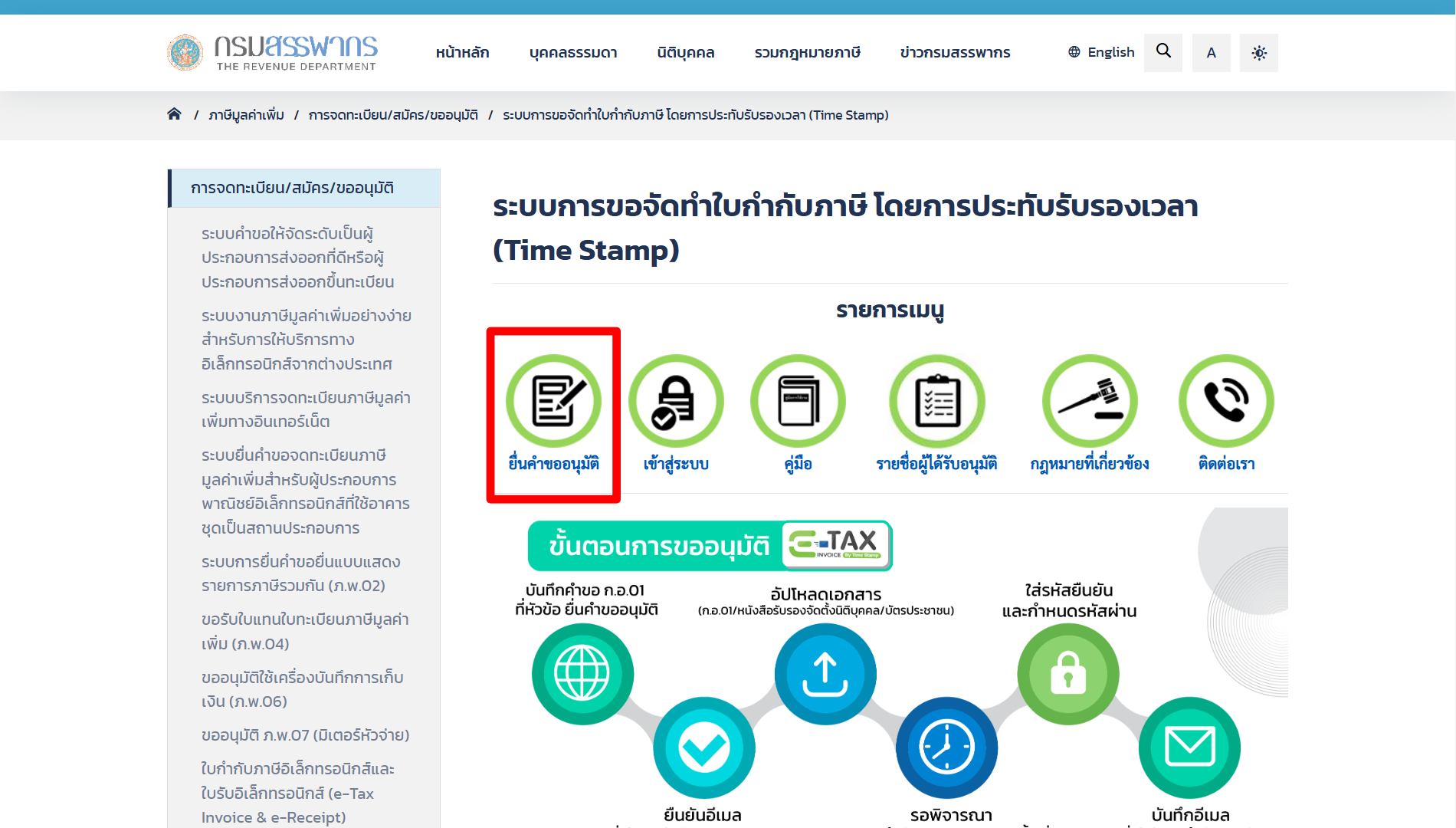
13. ระบบจะแสดงหน้า กำหนดรหัสผ่าน กด ดำเนินการต่อ > ใส่ Activate Code และเลขประจำตัวผู้เสียภาษี > กดตกลง
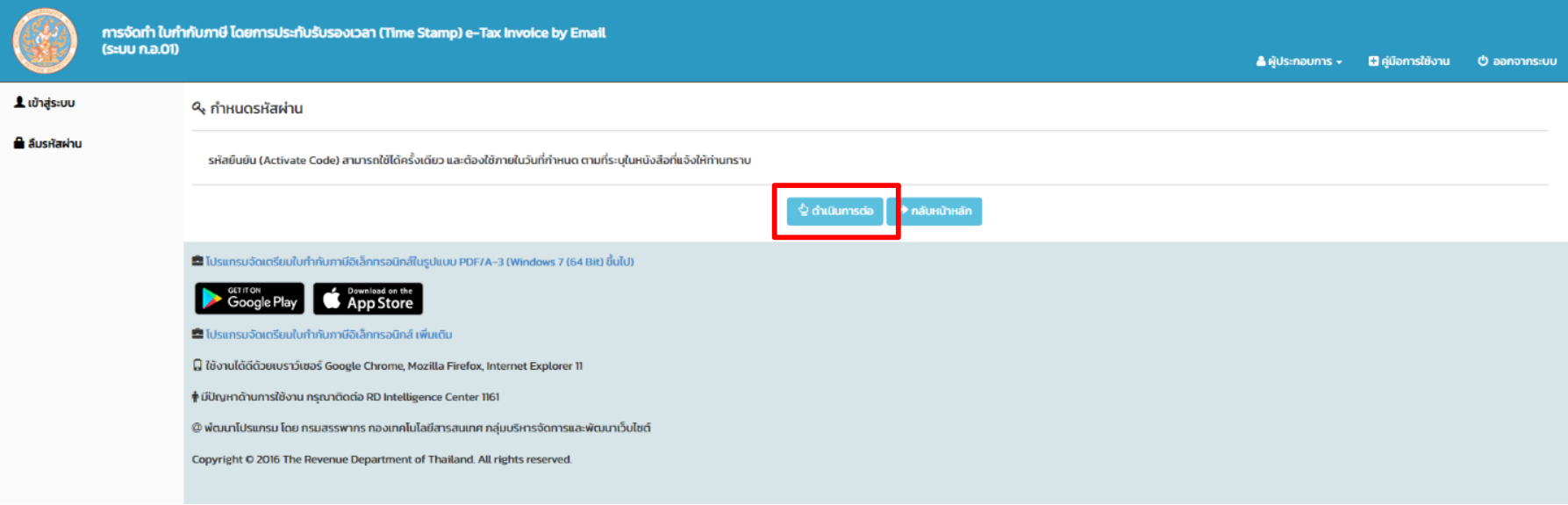

14. ระบบจะแสดงหน้ากำหนดรหัสผ่าน ให้คุณกำหนดรหัสผ่านที่ต้องการ > กดบันทึก
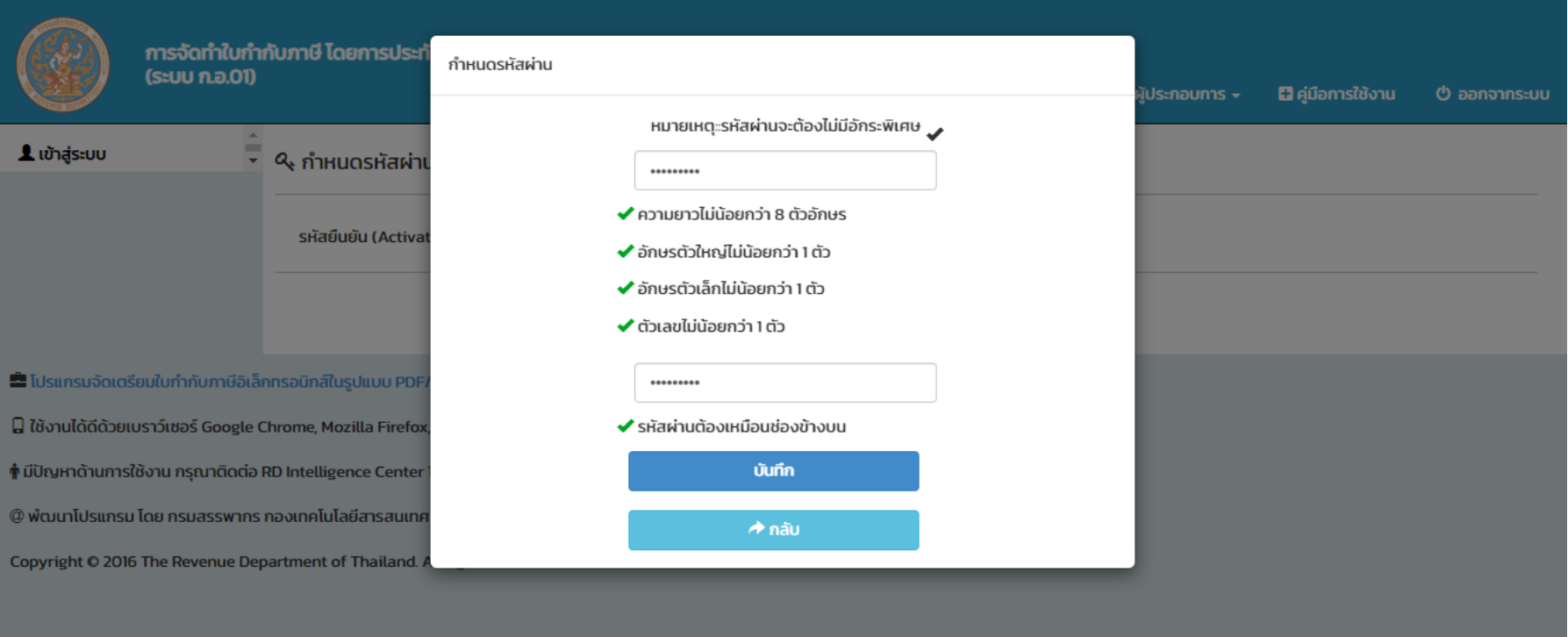
15. เมื่อกำหนดรหัสผ่านเรียบร้อยแล้ว ถือว่าขั้นตอนการยื่นคำขอ ก.อ.01 เสร็จสมบูรณ์ ระบบจะแจ้งรหัสผู้ใช้ ซึ่งจะนำหน้าด้วย CM แล้วตามด้วยเลขประจำตัวผู้เสียภาษีอากร 13 หลัก (ตัวอย่าง CM1234567891234) เพื่อให้ผู้ประกอบการใช้ในการเข้าสู่ระบบ เพื่อบันทึกข้อมูล e-Mail Address ที่ประสงค์จะใช้ในการจัดทำใบกำกับภาษีโดยการประทับรับรองเวลา (Time Stamp) ต่อไป
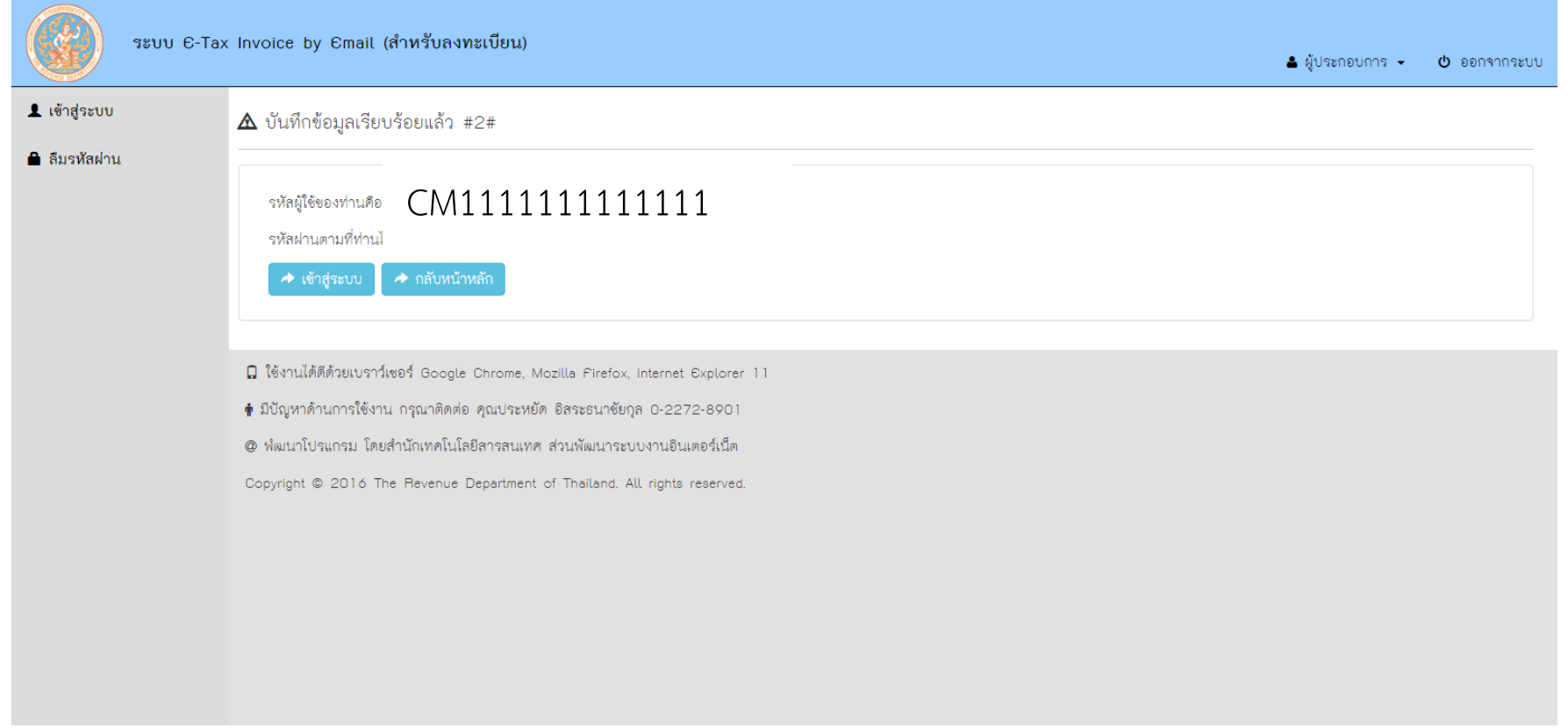
ขั้นตอนการเข้าสู่ระบบเพื่อใช้งาน
** ภาพประกอบทั้งหมดมาจาก คู่มือผู้ประกอบการในการจัดทำใบกำกับภาษีโดยการประทับรับรองเวลา (Time Stamp)]
1. เข้าสู่เว็บไซต์ www.rd.go.th/27659.html > เลือก เข้าสู่ระบบ
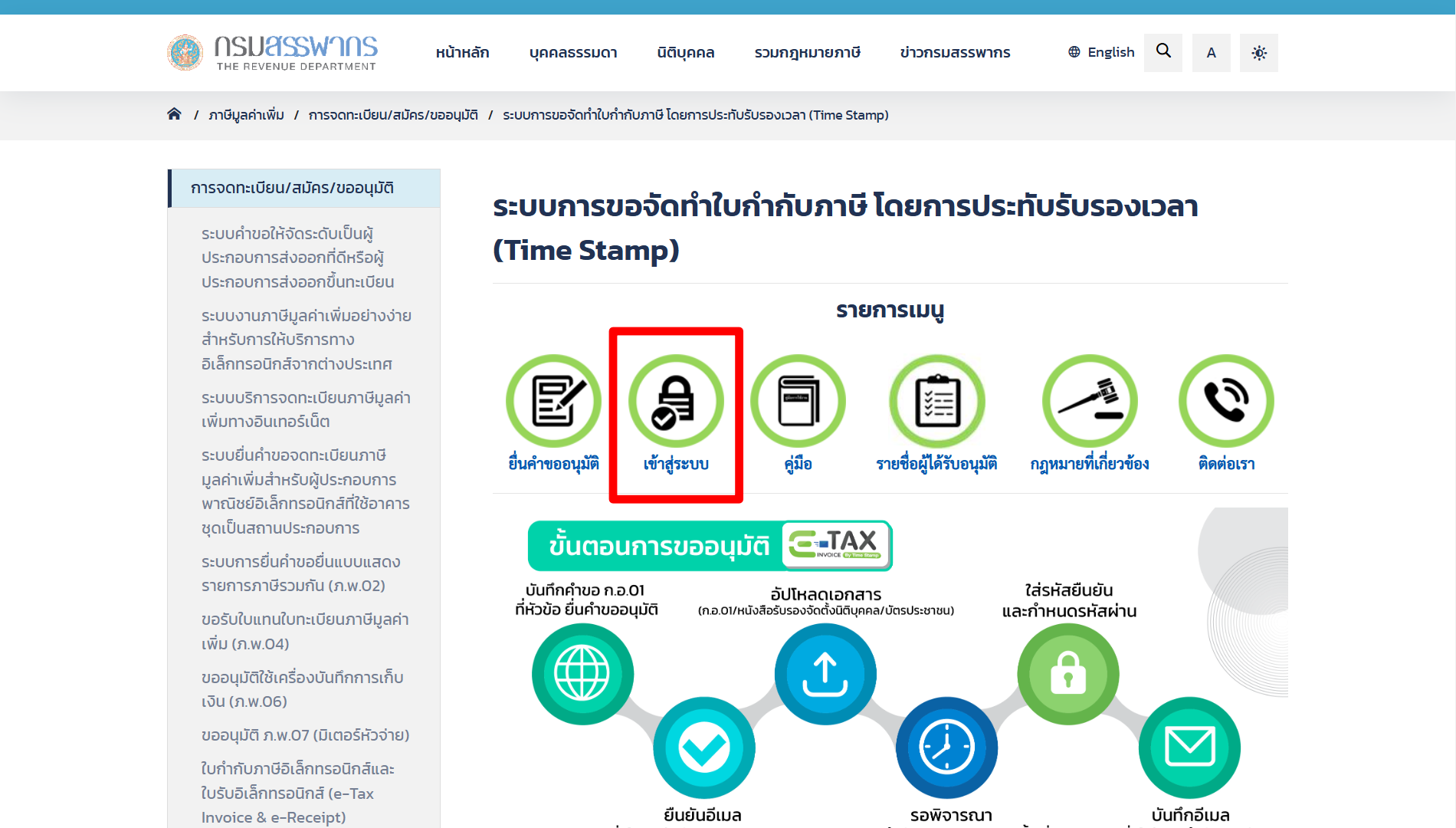
2. กรอกรหัสผู้ใช้ (CM ตามด้วยเลขประจำตัวเสียภาษี 13 หลัก) และรหัสผ่านที่กำหนดไว้
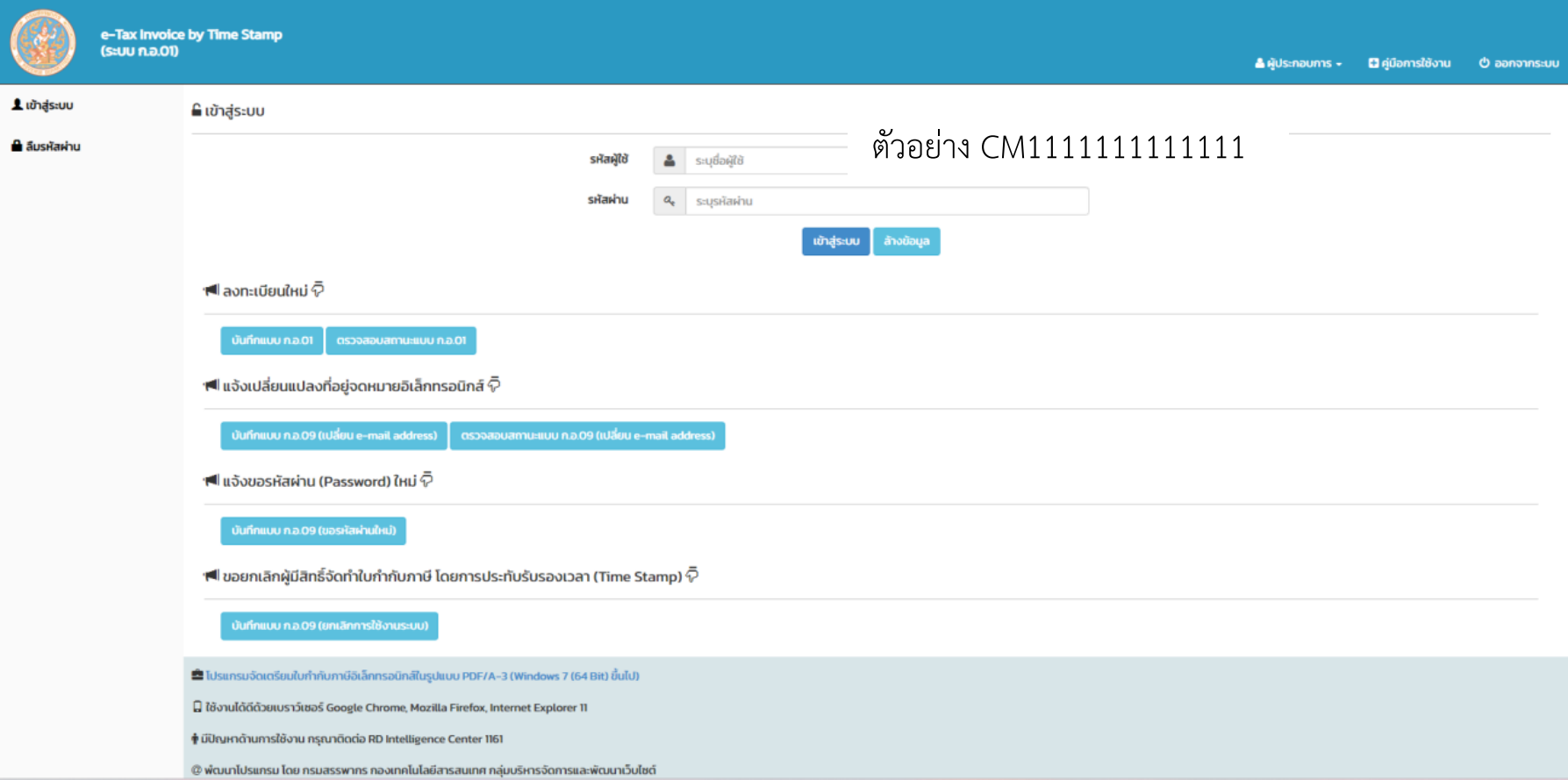
3. เมื่อเข้าสู่ระบบแล้ว จะปรากฏหน้ารายงาน Email Address เลือกเมนูด้านซ้าย บันทึก Email Address สำหรับส่งใบกำกับภาษีอิเล็กทรอนิกส์ ให้คุณอ่านคำแนะนำและปฏิบัติตามก่อนทำการบันทึกอีเมล
4. เมื่ออ่านเรียบร้อย กดทำเครื่องหมายถูกด้านล่าง เพื่อยืนยันในการปฏิบัติตามคำแนะนำ และกด ดำเนินการต่อ
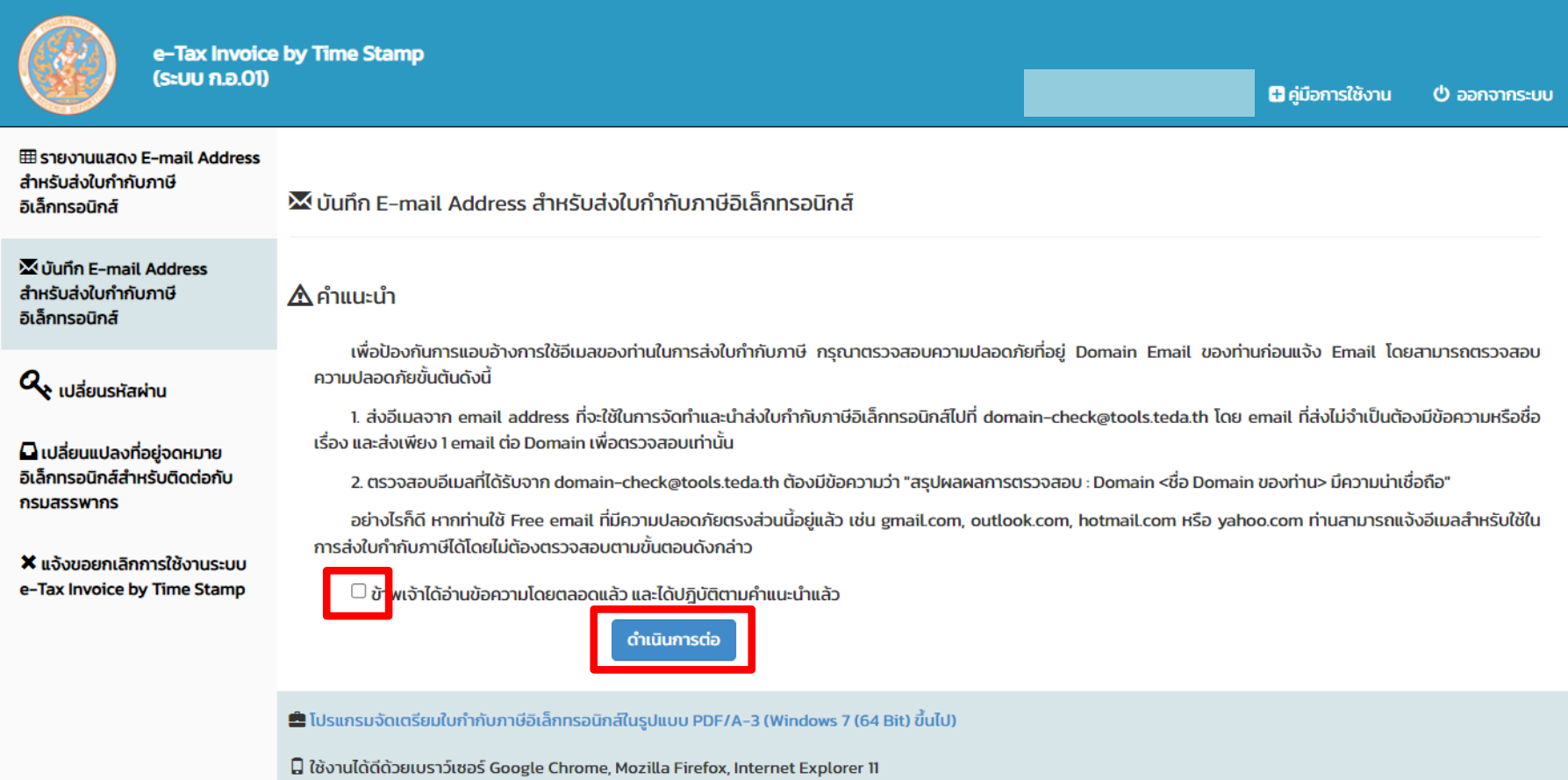
5. เมื่อกดปุ่มดำเนินการต่อ ระบบจะแสดงหน้าจอให้บันทึกข้อมูล e-Mail Address ที่จะใช้ส่งใบกำกับภาษี โดยให้บันทึกข้อมูล ดังนี้
- เลขที่สาขาจำนวน 5 หลัก (กรณีเป็นสำนักงานใหญ่โปรดกรอก “00000”)
- ชื่อสถานประกอบการ (ชื่อสาขา (ถ้ามี))
- ชื่อบัญชีอีเมลที่ใช้ในการส่งใบกำกับภาษี
- ชื่อบัญชีอีเมลที่ใช้ในการส่งใบกำกับภาษี (อีกครั้ง)
เรียบร้อยแล้ว กดปุ่ม เพิ่ม เมื่อระบบตรวจสอบแล้ว จะปรากฏข้อความสีน้ำเงิน “บันทึกข้อมูลสำเร็จ”
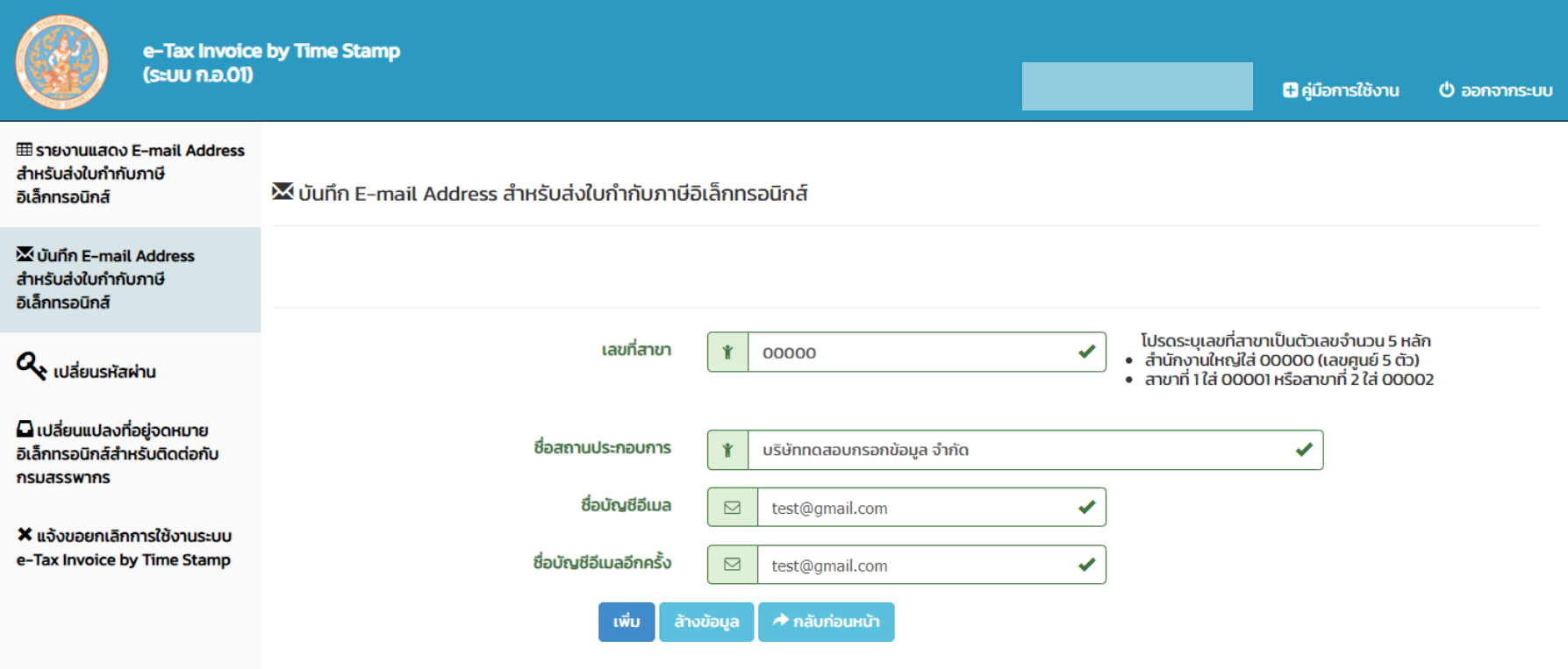
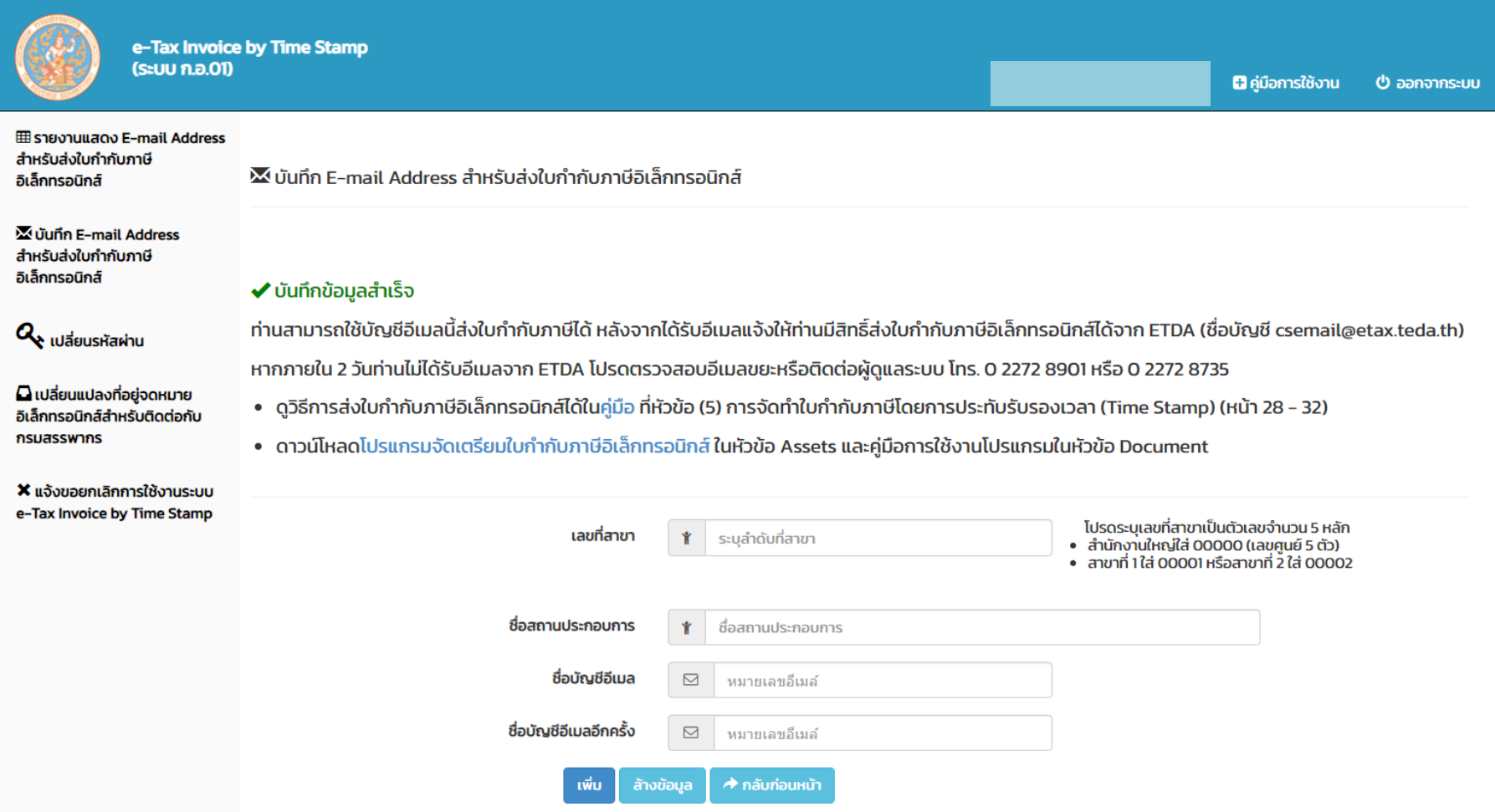
ทั้งนี้ ผู้ประกอบการจะสามารถใช้บัญชีอีเมลที่บันทึกส่งใบกำกับภาษีได้ ก็ต่อเมื่อได้รับอีเมลแจ้งให้ท่านมีสิทธิ์ส่งใบกำกับภาษีอิเล็กทรอนิกส์ได้จาก ETDA (ชื่อบัญชี csemail@etax.teda.th) หากภายใน 2 วันยังไม่ได้รับอีเมล โปรดติดต่อเจ้าหน้าที่
อ่านคู่มือการใช้งานอย่างละเอียด คู่มือผู้ประกอบการในการจัดทำใบกำกับภาษี โดยการประทับรับรองเวลา (Time Stamp)
สนใจใช้งาน e-Tax Invoice ผ่าน LnwShop Pro
สำหรับร้านค้าที่ต้องการออกใบกำกับภาษีอิเล็กทรอนิกส์ในรูปแบบ e-Tax Invoice by Time Stamp หรือต้องการใช้งาน e-Tax Invoice & e-Receipt ผ่าน LnwShop Pro เพื่ออำนวยความสะดวกให้ลูกค้าสามารถขอใบกำกับภาษีฯ ได้ง่าย ๆ ผ่านเว็บไซต์
คุณสามารถติดต่อทีมที่ปรึกษา LnwShop Pro เพื่อสอบถามรายละเอียดเพิ่มเติมได้เลย
นอกจากนี้ คุณยังสามารถอ่านวิธีดาวน์โหลด PDF/A-3 สำหรับใช้งาน e-Tax Invoice by Time Stamp ผ่าน LnwShop Pro เพิ่มเติมได้ที่นี่ >> วิธีดาวน์โหลดใบกำกับภาษีรูปแบบ PDF/A-3 ผ่าน LnwShop Pro
แหล่งข้อมูล :

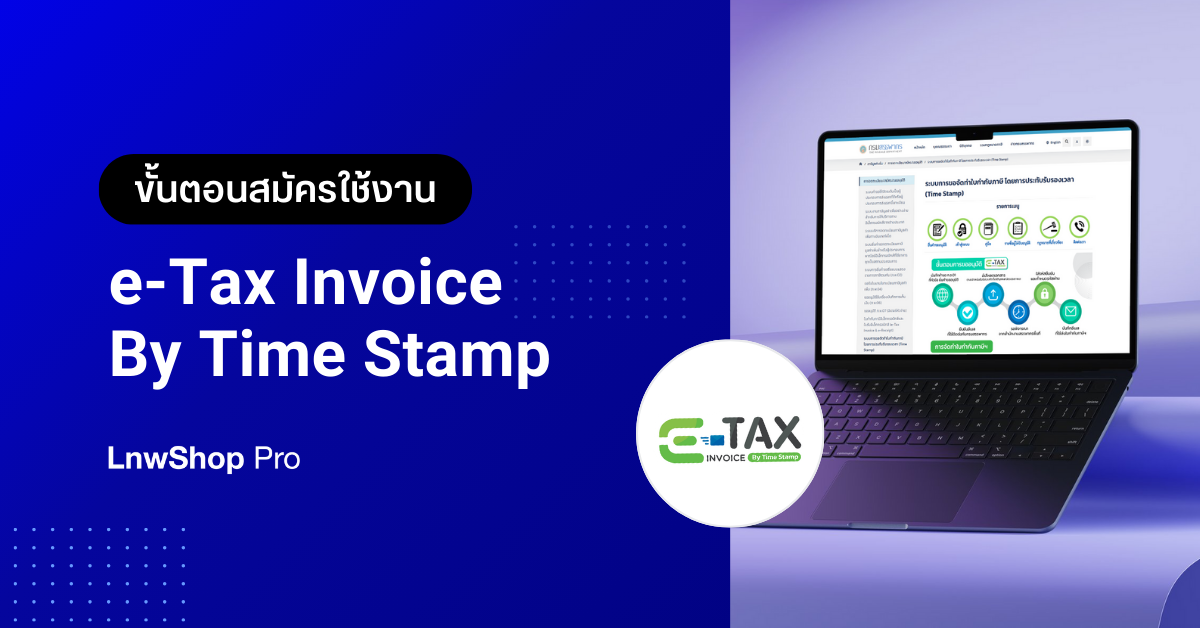
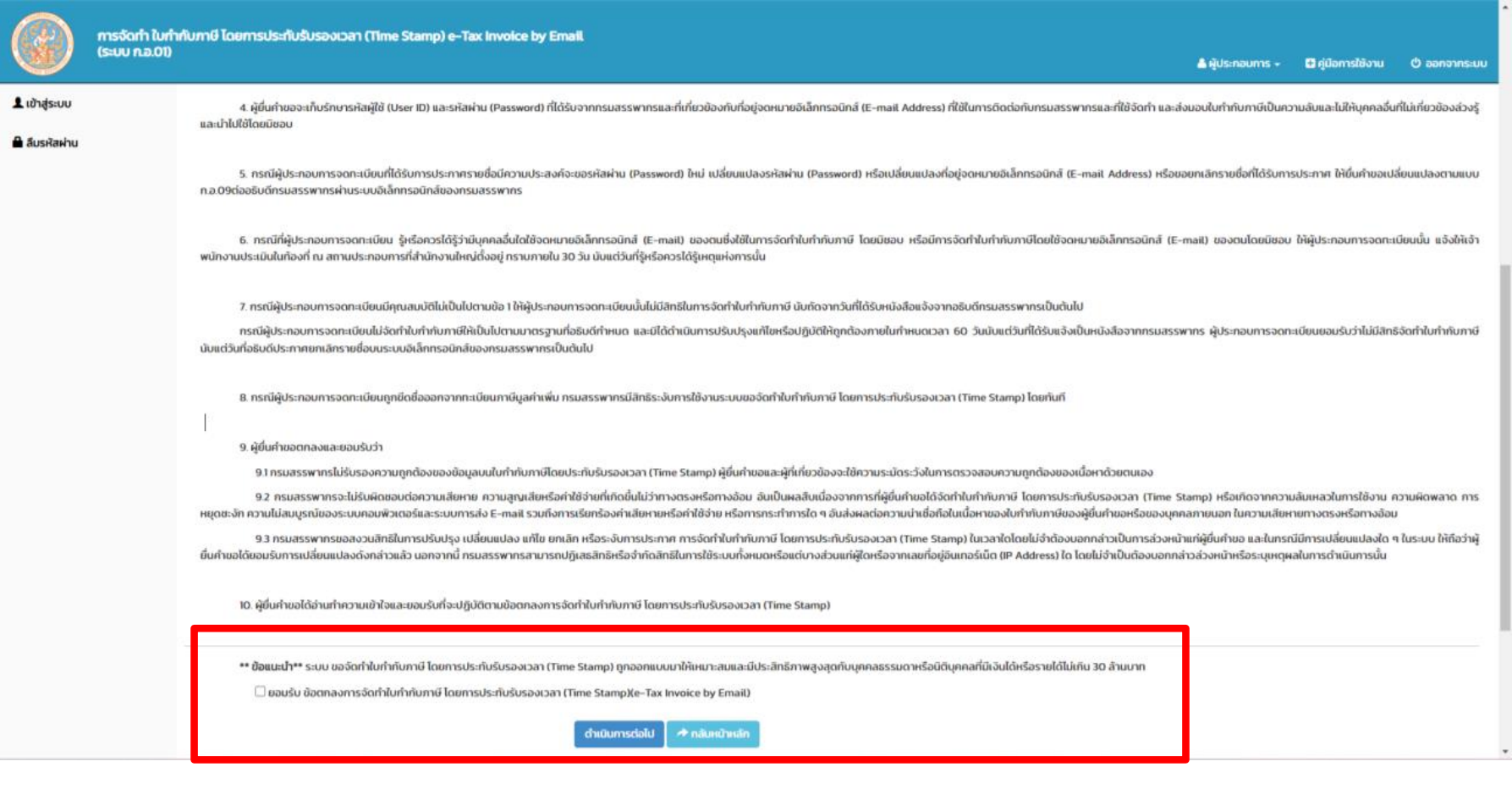
Leave a Comment